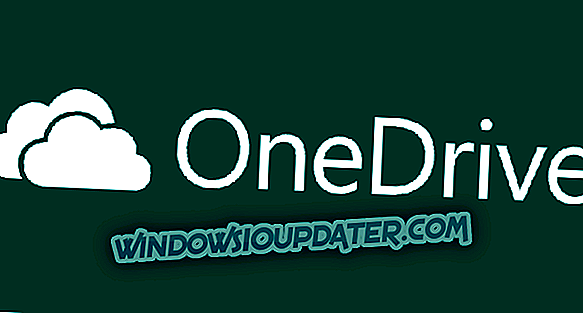Rimuovere la protezione DRM WMA con lo strumento di aggiornamento dei diritti digitali di Windows
Se in precedenza hai provato a convertire un CD audio in un file audio WMA utilizzando Windows Media Player, potresti essere sorpreso di apprendere in seguito che i tuoi file audio erano protetti da DRM. Con lo strumento di aggiornamento dei diritti digitali, tuttavia, è possibile rimuovere la protezione da qualsiasi file audio WMA.
I file audio ottengono la protezione DRM una volta scaricati o durante il processo di estrazione del CD. Mentre i file vengono riprodotti sul dispositivo sono memorizzati, il problema sorge quando si trasferiscono i file audio su un altro sistema poiché la protezione DRM impedisce di riprodurli. Ciò accade a causa del collegamento tra il DRM dei file audio e una particolare macchina o lettore multimediale. Potresti notare il problema dopo gli aggiornamenti di Windows Media Player, gli aggiornamenti di Windows o il trasferimento di file audio su un altro PC Windows.

Grazie a Microsoft, è possibile risolvere i problemi relativi a DRM tramite lo strumento di aggiornamento dei diritti digitali . Funziona per rimuovere la protezione DRM dai file WMA. Tieni presente che lo strumento funziona solo per i file audio WMA e non può rimuovere altre forme di protezione dai file audio.
Per iniziare, seleziona un file musicale nella libreria e fai clic sul pulsante Riproduci. Decidi se desideri eseguire i backup nelle Impostazioni. È necessario prima abilitare l'opzione di backup nelle preferenze prima di avviare il processo. Tuttavia, non è chiaro se lo strumento di aggiornamento dei diritti digitali funzioni con i file WMA acquistati online.
In termini di design, lo strumento presenta un'interfaccia di base in cui è sufficiente fare clic sull'icona della cartella per aprire un file audio e aggiungere file audio WMA al programma. Puoi avviare il processo facendo clic sul pulsante Riproduci.
Lo strumento è disponibile solo per i dispositivi Windows 10. Tuttavia, è possibile eseguire Windows 10 in una macchina virtuale per utilizzare lo strumento su dispositivi che eseguono versioni precedenti del sistema operativo.
È possibile scaricare lo strumento di aggiornamento dei diritti digitali di Windows da Windows Store.